由懒宝宝最新编写的一款可编程鼠标连点器。
通过对连点器的编程,可以帮助我们实现绝大多数场景下的鼠标自动点击,
是单位办公,网课学习,报表填写,网络营销,消息群发,数据查询、采集录入,单机游戏,网页游戏等任何需要重复点击鼠标动作的神器之一,彻底解放您的双手!
懒宝宝同时可配合其他相关软件来实现对手机移动端的自动点击,达到鼠标连点器手机版操作效果。
软件分为普通版和高级版,普通版只能自动点击1个位置,适合简易应用场合,
高级版支持N个点击位置,适合更复杂的应用场景。
懒宝宝办公助手普通版使用说明
操作方法:
1、【登录软件】打开懒宝宝办公助手软件,输入相应的授权码,点击确定即可打开软件。
2、【打开被点击对象】接着再打开电脑上的计算器,先按计算器的数字1再按+再按=
3、【定位坐标】把鼠标移动到计算器的=上面,按下快捷键Ctrl+G,锁定当前坐标,此刻懒宝宝办公助手软件坐标界面会变成红色。
4、【点击速度】中间有个调节点击速度的滑块,左边最快右边最慢,可以用键盘上的上下方向键(↑↓)进行点击频率微调。
5、【执行自动点击】按快捷键Ctrl+Space即可开始 ,功能正常的话计算器结果就会自动增加了。
PS:【定位坐标】这步,也可以打勾软件界面的手工锁定,再手工输入被点击位置的坐标值(小提示:懒宝宝软件标题有个会跟随鼠标移动变化的数字,X:370 Y:180)这个370和180就是当前鼠标的坐标。
动图演示:
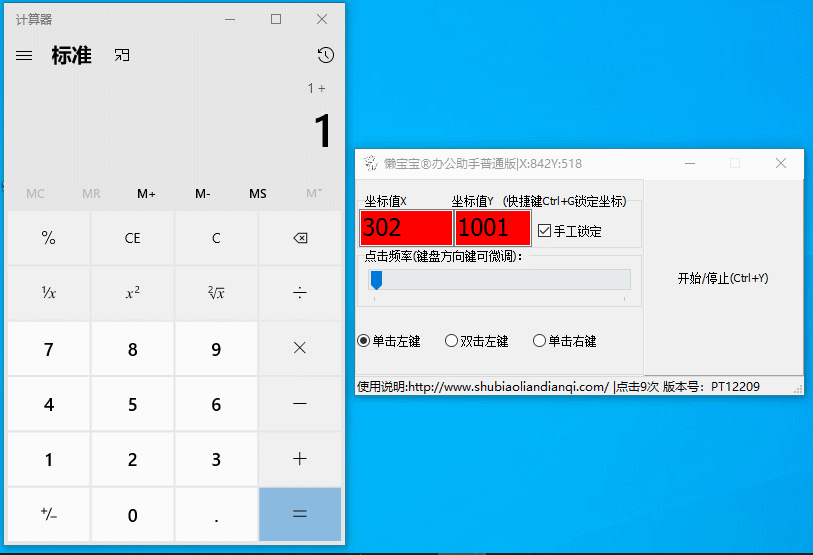
懒宝宝办公助手高级版使用说明
本文用软件自动点击计算器上的1234567890共10个位置的数字为例子:
操作方法:
1、【登录软件】打开懒宝宝办公助手软件,输入相应的授权码,点击确定即可打开软件。
2、【打开被点击对象】接着再打开电脑上的计算器(小提示:Windows左下角开始-所有程序-附件-计算器)。
3、【编写脚本】
3.1[定位坐标]点击软件“参数设置”页面,把鼠标移动到计算器的数字1上面,然后按下快捷键Ctrl+G,此时可以锁定当前坐标,
再点击软件上的插入坐标按钮 ,就可以在左边的脚本功能区域内加入一行脚本,如 绝对坐标:X=100、Y=200;
,就可以在左边的脚本功能区域内加入一行脚本,如 绝对坐标:X=100、Y=200;
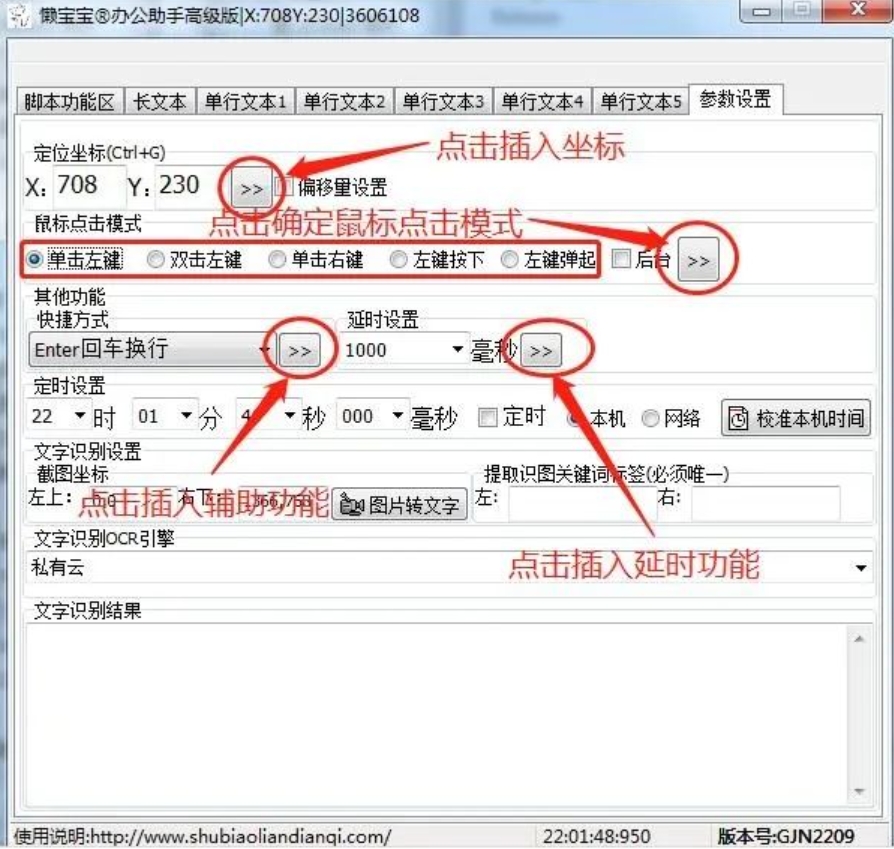
3.2[选择点击模式]有多种点击动作可选,本例是需要执行单击鼠标左键,默认就选第一个即可。再点击软件上的插入按钮![]() ,就可以在左边的脚本功能区域内加入一行脚本,如 操作:单击左键;
,就可以在左边的脚本功能区域内加入一行脚本,如 操作:单击左键;
3.3[延时功能]比如我们希望点击数字1之后等1秒钟再点击数字2,此时就需要用到延时功能,在参数设置页面,找到延时设置,
下拉选择1000毫秒,再点击软件上的插入按钮![]() ,就可以在左边的脚本功能区域内加入一行脚本,如 延时:1000毫秒; //就是执行到这条语句的时候停顿1秒钟再执行下一行代码。
,就可以在左边的脚本功能区域内加入一行脚本,如 延时:1000毫秒; //就是执行到这条语句的时候停顿1秒钟再执行下一行代码。
到这里自动点击计算器的数字1的脚本就写好了,重复3.1,3.2,3.3步骤,依次把自动点击其他几个数字的脚本补齐,最终形成的脚本如下:
绝对坐标:X=453、Y=663;//数字1的坐标 双斜杠后面的内容是注释 操作:单击左键; 延时:1000毫秒;//如果要延时3秒,就把1000改成3000 绝对坐标:X=490、Y=663;//数字2的坐标 操作:单击左键; 绝对坐标:X=525、Y=663;//3 操作:单击左键; 绝对坐标:X=455、Y=632; 操作:单击左键; 绝对坐标:X=490、Y=631; 操作:单击左键; 绝对坐标:X=530、Y=630;//6 操作:单击左键; 绝对坐标:X=450、Y=601; 操作:单击左键; 绝对坐标:X=490、Y=598; 操作:单击左键; 绝对坐标:X=520、Y=600; 操作:单击左键; 绝对坐标:X=527、Y=566;//清零 延时:50毫秒; 操作:单击左键; 延时:60000毫秒;//如果要延时1分钟也就是60秒,就把1000改成60000//如果延时比较久,可以分多次延时,也就是多写几行延时语句 延时:30000毫秒;//这里分两个30秒 来完成总共1分钟的延时①延时:30000毫秒;//这里分两个30秒 来完成总共1分钟的延时②
3.4[辅助功能]这里设置了常用的近20种按键(组合),比如Ctrl+C、Ctrl+V、Enter回车,屏幕截图,文字识别,截图保存,键盘输入等等,
主要是方便脚本的编写 同样点击软件上的加入按钮![]() ,就可以在脚本区域内加入相应的辅助功能脚本,如 模拟按键:Enter回车换行;
,就可以在脚本区域内加入相应的辅助功能脚本,如 模拟按键:Enter回车换行;
4、【循环次数】 这个主要是设置需要循环点击上述脚本的次数,根据实际需要设置填写,最大值是99999999次,也可直接选中无限次。
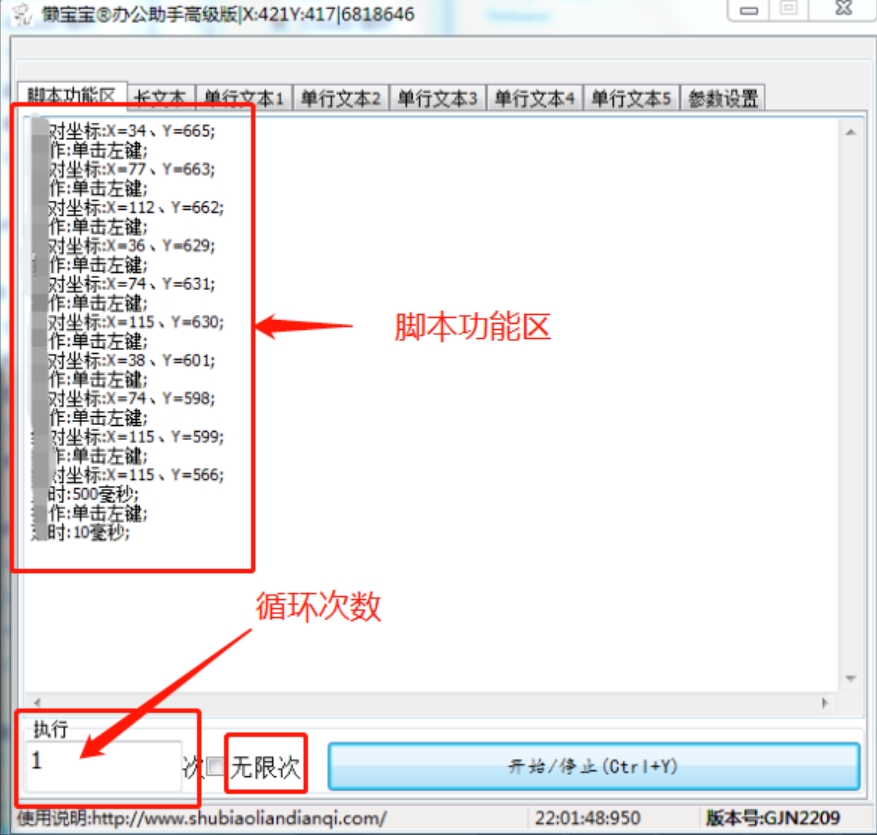
5、【定时功能】懒宝宝办公助手软件可以设置精确到毫秒级的定时,一般用于需要在指定时间实现自动点击的场合。
编辑脚本的前期步骤都一样,只不过定时不是直接按快捷键Ctrl+Space开始,
而是在“参数设置”页面给定时打勾来可开启倒计时,到了指定时间自动执行鼠标点击动作。
定时自动点击计算器上的数字功能演示视频: